Ayer me pasó tener que resolver un problema a 2 usuarios a los que se les cambiaba la impresora por defecto por la que no querían. Buscándoles la solución, encontré esta nota en la que mostraba una función que no conocía del Windows 7.
Cuando utilizamos nuestra computadora (por lo general una notebook) en diferentes ubicaciones y redes, el Windows 7 puede determinar que impresora activar como impresora predeterminada en base a la red a la que nos conectemos sin tener que hacer nada adicional. Esta función «oculta» es muy útil si nos pasamos llevando la portatil de casa al trabajo o en redes diferentes.
También se puede definir como predeterminada una impresora de PDF cuando no estemos conectados a ninguna red.
Nota: Esta función no está disponible ne las ediciones Home o menores (Starter por ejemplo). Tampoco está disponible en equipos unidos a un dominio.
Cambiando de impresora predeterminada automáticamente
Debemos abrir el menú inicio, ir a Dispositivos e impresoras y seleccionar cualquiera de las impresoras que tengamos instaladas para que se habilite la función Administrar impresoras predeterminadas en el menú.
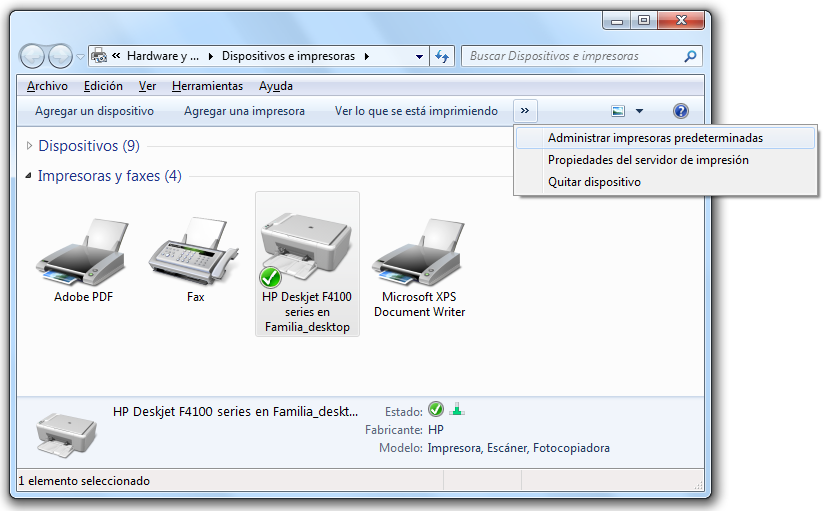
Debemos seleccionar la opción Cambiar mi impresora predeterminada cuando cambio de red.
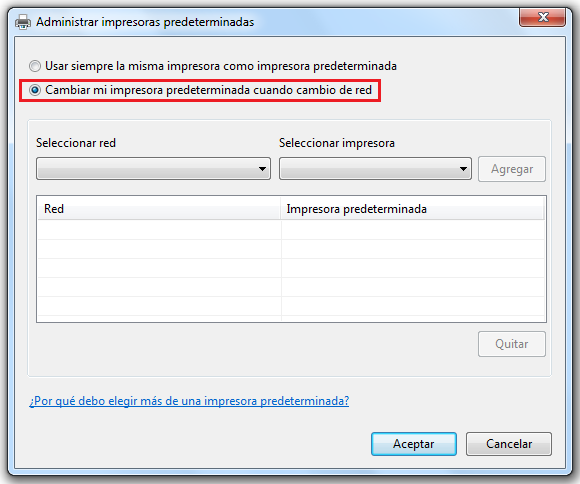
Ahora se puede seleccionar como debe actuar Windows para las diferentes redes, para esto debemos seleccionar en el combo la Red (esta información la toma de las redes a las que se conectó el equipo), después debemos seleccionar la impresora se debe poner como predeterminada. Una vez seleccionadas las dos opciones, presionamos el botón Agregar.
De esta manera, podemos definir como muestra la imagen, como debe actuar en caso que no haya ninguna red disponible (poner como predeterminada una impresora de PDF) y en caso que esté conectada a una red conocida (como la red Wifi de mi casa), activar como predeterminada una impresora de la red (o compartida en otro equipo).
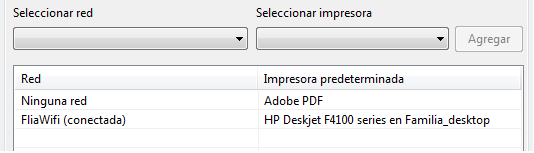
Una función muy útil y poco conocida.
Fuente: http://www.howtogeek.com/58103/how-to-automatically-change-your-default-printer-based-on-your-location/
Hasta la próxima.
Hernán
[sam id=»2″ codes=»true»]


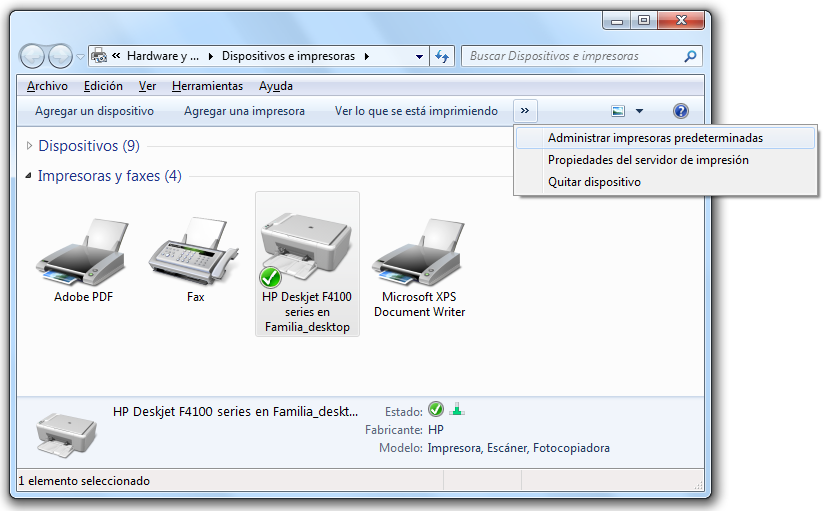
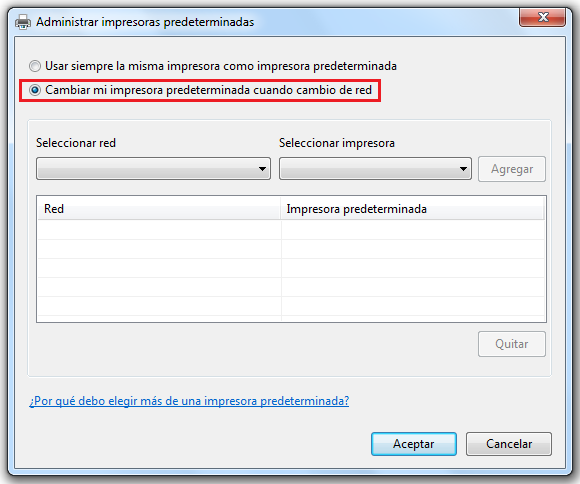
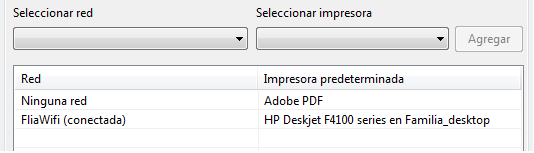
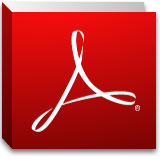 En estos días salió la última versión del lector de archivos PDF más conocido. El Adobe Reader 9.4, que se lo conoce como Adobe Reader X (la versión X no vendría a ser la 10?).
En estos días salió la última versión del lector de archivos PDF más conocido. El Adobe Reader 9.4, que se lo conoce como Adobe Reader X (la versión X no vendría a ser la 10?).
